Easy File Locker: Sperren, Schützen, Verstecken von Ordnern, Dateien auf Windows-PCs
Easy File Locker ist ein leichtgewichtiges und benutzerfreundliches Softwareprodukt zum Sperren von Dateien für Windows 10 . Es kann Ihre privaten Dateien und Ordner schützen. Mit seinem großartigen Schutz können Benutzer die gesperrten Dateien/Ordner nicht öffnen, lesen, ändern, löschen, verschieben, kopieren oder sogar nicht sehen. Die versteckten Dateien/Ordner sind für alle Benutzer und Programme völlig unsichtbar.
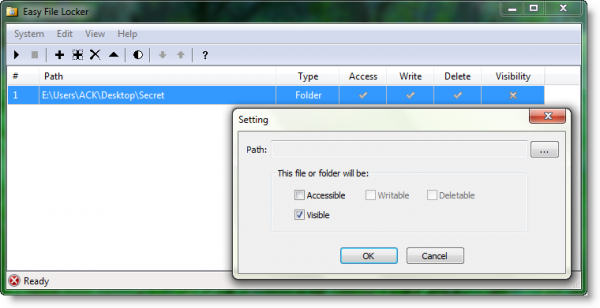
Easy File Locker für Windows-PC
Easy File Locker schützt die Dateien/Ordner auch im abgesicherten Modus von Windows(Windows Safe Mode) . Es dient zum Schutz von Dateien/Ordnern auf Ihrem lokalen Computer. Es verändert nicht die geschützten Dateien und Ordner, es verlangsamt nicht die Systemgeschwindigkeit und es wird nie die Chance haben, Ihre Daten zu zerstören.
Merkmale:
- Dateien sperren, Ordner sperren:(Lock files, Lock folders:) Die gesperrten Dateien/Ordner sind vor dem Zugriff geschützt, Benutzer können die geschützten Dateien/Ordner nicht öffnen, lesen, ändern, verschieben, löschen, kopieren oder umbenennen. Dateien und Unterordner in einem gesperrten Ordner sind ebenfalls geschützt.
- Dateien ausblenden, Ordner ausblenden :(Hide files, Hide folders:) Sie können Ihre privaten Dateien und Ordner ausblenden, um sie für Benutzer und Programme vollständig unsichtbar zu machen.
- Passwortgeschützte GUI und Deinstallationsprogramm:(Password-protected GUI and uninstaller:) Sobald Sie ein Passwort festgelegt haben, kann niemand die Anwendung starten oder die Software ohne das richtige Passwort deinstallieren.
Wenn Sie also eine Software zum Schützen, Verstecken oder Sichern Ihrer Dateien und Ordner benötigen, sollten Sie sich diese benutzerfreundliche Freeware ansehen!
Rufen Sie es von seiner Homepage ab .
Dieser Beitrag hilft Ihnen, wenn Sie keinen Ihrer Ordner freigeben und Ordner privat machen möchten . Besser(Better) noch, Sie können sogar Ihre geheimen Ordner mit Disguise Folders tarnen . Wenn Sie nach mehr suchen – werfen Sie einen Blick auf diese kostenlose Dateiverschlüsselungssoftware(Free File Encryption Software) .
Related posts
Hosts-Datei in Windows 11/10: Speicherort, Bearbeiten, Sperren, Verwalten
So ändern Sie den Besitz einer Datei oder eines Ordners in Windows 11/10
So setzen Sie die Datei- und Ordnerberechtigungen in Windows 11/10 auf die Standardeinstellungen zurück
So ändern Sie das standardmäßige Drag & Drop-Verhalten von Dateien oder Ordnern in Windows 10
Die Datei oder der Ordner existiert nicht, kann in Windows nicht verschoben oder umbenannt werden
Fix Ordner existiert nicht - Ursprungsfehler auf Windows-PC
Löschen Sie Dateien dauerhaft mit der kostenlosen File Shredder-Software für Windows
So benennen Sie Dateien oder Ordner in Windows 11/10 um
Konflikte beim Zusammenführen von Ordnern in Windows 10 anzeigen oder ausblenden
Entfernen Sie das Sperrsymbol auf dem Ordner in Windows 7
So arbeiten Sie mit dem Dateiversionsverlauf in Windows 8.1 in den PC-Einstellungen
Kostenlose Software zum Sperren und Entsperren von Windows-PCs mit einem USB-Stick
Löschen Sie einen Ordner oder eine Datei mit der Eingabeaufforderung (CMD)
So ändern Sie Datei- und Ordnersymbole in Windows 11/10
Was ist Windows Easy Transfer und wie sichern Sie Ihre Daten für die Übertragung?
So geben Sie Speicherplatz frei, wenn das Dateiversionsverlaufslaufwerk voll ist
So verschieben Sie Steam-Spiele in Windows 11/10 auf ein anderes Laufwerk oder einen anderen Ordner
So heften Sie einen Ordner oder ein Laufwerk an die Taskleiste in Windows 10
Erstellen Sie eine ISO-Datei aus einem Ordner in Windows
So ändern oder stellen Sie das Standardsymbol für einen Ordner in Windows 11/10 wieder her
